笔记本键盘打字错乱,小编告诉你笔记本电脑键盘打字错乱怎么办
分类:win10教程 发布时间:2018-02-23 10:02:13
有用户在使用电脑的过程中,发现使用的笔记本电脑出现了键盘输入错误,按键盘按键错乱的情况,很多时候用户都会认为笔记本键盘错乱是不是键盘里面坏了,拿去更换键盘,其实大多数时候都不是这样的,下面,小编就给大家带来了笔记本电脑键盘打字错乱的情况。
笔记本是我们日常使用比较频繁的电子设备,尤其是对于笔记本的键盘来说更是如此,我们在使用笔记本打字、玩游戏或者输入命令式时都要通过笔记本的键盘,然而笔记本键盘按键错乱怎么办,下面,小编就给大家分享笔记本键盘打字错乱的解决方法了。
笔记本电脑键盘打字错乱怎么办
方法一:
同时按下“fn”和“NumLK ”,恢复到常用键盘模式就OK!

键盘系统软件图解1
方法二:修改注册表
首先点击开始菜单,选择运行,复制命令“cmd”
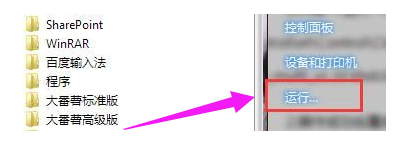
打字错乱系统软件图解2
打开命令提示符后,复制以下命令:“reg add HKLMSYSTEMCurrentControlSetControlClass{4D36E96B-E325-11CE-BFC1-08002BE10318} /v UpperFilters /t reg_multi_sz /d kbdclass /f”执行操作后重启即可
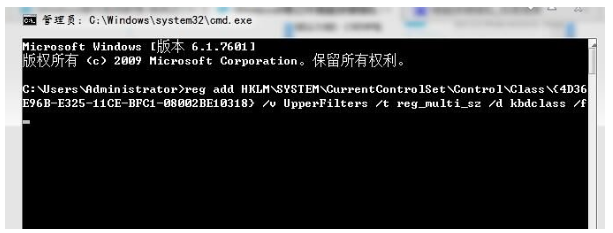
打字错乱系统软件图解3
以上就是笔记本电脑键盘打字错乱的解决方法了。






 立即下载
立即下载







 魔法猪一健重装系统win10
魔法猪一健重装系统win10
 装机吧重装系统win10
装机吧重装系统win10
 系统之家一键重装
系统之家一键重装
 小白重装win10
小白重装win10
 杜特门窗管家 v1.2.31 官方版 - 专业的门窗管理工具,提升您的家居安全
杜特门窗管家 v1.2.31 官方版 - 专业的门窗管理工具,提升您的家居安全 免费下载DreamPlan(房屋设计软件) v6.80,打造梦想家园
免费下载DreamPlan(房屋设计软件) v6.80,打造梦想家园 全新升级!门窗天使 v2021官方版,保护您的家居安全
全新升级!门窗天使 v2021官方版,保护您的家居安全 创想3D家居设计 v2.0.0全新升级版,打造您的梦想家居
创想3D家居设计 v2.0.0全新升级版,打造您的梦想家居 全新升级!三维家3D云设计软件v2.2.0,打造您的梦想家园!
全新升级!三维家3D云设计软件v2.2.0,打造您的梦想家园! 全新升级!Sweet Home 3D官方版v7.0.2,打造梦想家园的室内装潢设计软件
全新升级!Sweet Home 3D官方版v7.0.2,打造梦想家园的室内装潢设计软件 优化后的标题
优化后的标题 最新版躺平设
最新版躺平设 每平每屋设计
每平每屋设计 [pCon planne
[pCon planne Ehome室内设
Ehome室内设 家居设计软件
家居设计软件 微信公众号
微信公众号

 抖音号
抖音号

 联系我们
联系我们
 常见问题
常见问题



